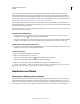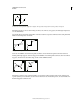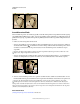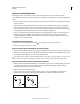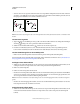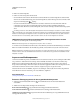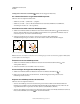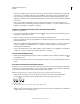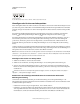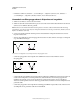Operation Manual
383
VERWENDEN VON PHOTOSHOP
Zeichnen
Letzte Aktualisierung 9.6.2011
Verteilungsoptionen
A. Oben B. Vertikale Mitten C. Unten D. Links E. Horizontale Mitten F. Rechts
Hinzufügen oder Löschen von Ankerpunkten
Durch Ankerpunkte erhalten Sie mehr Kontrolle über einen Pfad bzw. können einen offenen Pfad verlängern. Es wird
jedoch davon abgeraten, mehr Punkte als erforderlich hinzuzufügen. Ein Pfad mit weniger Punkten lässt sich leichter
bearbeiten, anzeigen und ausdrucken. Sie können die Komplexität eines Pfads reduzieren, indem Sie unnötige Punkte
löschen.
Das Werkzeugbedienfeld enthält drei Werkzeuge zum Hinzufügen und Löschen von Punkten: das Zeichenstift-
Werkzeug , das Ankerpunkt-hinzufügen-Werkzeug und das Ankerpunkt-löschen-Werkzeug .
Das Zeichenstift-Werkzeug verwandelt sich standardmäßig in das Ankerpunkt-hinzufügen-Werkzeug, wenn Sie es
auf einem Pfad positionieren, bzw. in das Ankerpunkt-löschen-Werkzeug, wenn Sie es auf einem Ankerpunkt
positionieren. (In Photoshop müssen Sie in der Optionsleiste „Autom. hinzuf./löschen“ wählen, damit sich das
Zeichenstift-Werkzeug automatisch in das Ankerpunkt-hinzufügen- bzw. in das Ankerpunkt-löschen-Werkzeug
ändert.)
Sie können in Photoshop und InDesign mehrere Pfade gleichzeitig auswählen und bearbeiten, in Illustrator jedoch nur
bei jeweils einem Pfad Punkte hinzufügen oder löschen. In Photoshop und InDesign können Sie beim Hinzufügen von
Ankerpunkten die Form eines Pfads ändern, indem Sie dabei klicken und ziehen.
Hinweis: Verwenden Sie zum Löschen von Ankerpunkten weder die Taste Entfernen oder die Rücktaste noch den Befehl
„Bearbeiten“ > „Ausschneiden“ bzw. „Bearbeiten“ > „Löschen“. Mit diesen Tasten und Befehlen werden der Punkt und
die Liniensegmente gelöscht, die mit diesem Punkt verbunden sind.
Hinzufügen oder Löschen von Ankerpunkten
1 Wählen Sie den Pfad aus, den Sie bearbeiten möchten.
2 Wählen Sie das Zeichenstift-, das Ankerpunkt hinzufügen- oder das Ankerpunkt löschen-Werkzeug aus.
3 Wenn Sie einen Ankerpunkt hinzufügen möchten, positionieren Sie den Zeiger über einem Pfadsegment und
klicken Sie. Wenn Sie einen Ankerpunkt löschen möchten, positionieren Sie den Zeiger über einem Ankerpunkt
und klicken Sie.
In Illustrator können Sie einem Pfad Ankerpunkte hinzufügen, indem Sie ein Objekt auswählen und „Objekt“ >
„Pfad“ > „Ankerpunkte hinzufügen“ wählen.
Deaktivieren oder zeitweiliges Außerkraftsetzen der automatischen Zeichenstift-
Werkzeug-Umschaltung
Sie können die automatische Umschaltung des Zeichenstift-Werkzeugs in das Ankerpunkt hinzufügen- oder
Ankerpunkt löschen-Werkzeug außer Kraft setzen. Diese Funktion ist nützlich, wenn Sie einen neuen Pfad über einem
vorhandenen Pfad beginnen möchten.
• Deaktivieren Sie in Photoshop in der Optionsleiste „Autom. hinzuf./löschen“.
• In Illustrator oder InDesign halten Sie die Umschalttaste gedrückt, während Sie das Zeichenstift-Werkzeug über
dem ausgewählten Pfad oder einem Ankerpunkt positionieren. (Lassen Sie vor dem Loslassen der Maustaste die
Umschalttaste los, damit das Zeichenstift-Werkzeug nicht durch die Umschalttaste beschränkt wird.)
A B C D E F